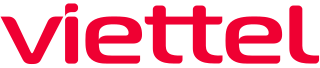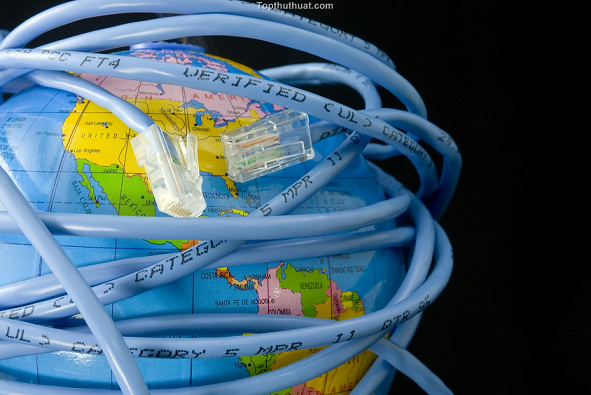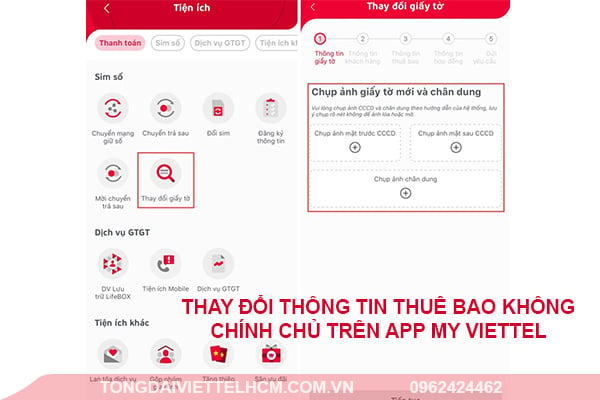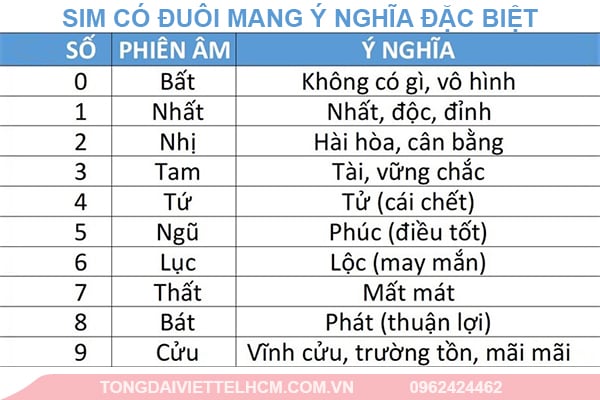Làm thế nào để thiết lập mạng LAN nội bộ khi sử dụng internet Viettel?
Internet đã trở thành một phần tất yếu của cuộc sống hiện đại, nó không chỉ đáp ứng cho nhu cầu giải trí mà còn hỗ trợ tối đa cho công việc cũng như học tập. Trong bài viết này chúng tôi sẽ chia sẻ đến bạn bí quyết tự thiết lập mạng LAN internet Viettel nội bộ một cách đơn giản nhất.
Để tự thiết lập cho mạng LAN internet Viettel nội bộ trong quá trình sử dụng bạn hãy thực hiện theo các bước hướng dẫn cụ thể dưới đây nhé!

- Bước 1: Kết nối bộ định tuyến (Router)
Với chức năng như cửa ngõ của internet và mạng nội bộ, đồng thời bộ định tuyến cũng là trung gian để thực hiện kết nối các thiết bị trong hệ thống mạng LAN với nhau.
+ Trước hết bạn hãy rút phần dây mạng nối cùng modem.
+ Sau đó bạn bật Router Wriless lên và cắm một đầu cáp mạng đến cổng internet/WAN, đầu nối còn lại kết hợp với modem. Tiếp theo bạn bật modem lên.
+ Khi bạn thấy tín hiệu kết nối đã ổn định ở cả modem và Router thì lúc đó mới nên thử kết nối mạng đối với các máy tính hoặc các thiết bị khác.
- Bước 2: Truy cập interface của Router
Tiếp theo, bạn cần cấu hình cho Router thông qua giao diện bằng cách:
+ Kết nối máy tính với Router và truy cập vào interface thông qua trình duyệt web của Viettel internet cáp quang với địa chỉ thông thường là 192.168.1.1.
+ Nhập tài khoản và mật khẩu là “admin”.
+ Tiếp tục, bạn kết nối cáp Ethernet từ cổng LAN của Router cùng với cổng Ethernet ở trên máy tính.
+ Mở “Control Panel”, đến “Network and Internet” và chọn “Network and Sharing center”.
+ Tại đây, bạn chọn “Change Adapter settings”, nhấn chuột phải để chọn vào “Local Area Connection” và nhấn “Properties”.
+ Lúc này bạn hãy cick đúp vào phần “Internet Protocol Version 4” (TCP/IPv4) và chọn “Use the following IP address”, nhập thông tin xong chọn “OK”.
- Bước 3: Cấu hình bảo mật cùng địa chỉ IP cho Router
Thực hiện cấu hình bảo mật cùng địa chỉ IP cho Router bạn làm theo các bước cụ thể dưới đây:
+ Thay đổi pass mặc định. Tại phần “interface” ở mục “System” bạn hãy nhập vào đó mật khẩu mới.
+ Thay đổi các thông tin SSID mặc định và tên Network của bạn.
+ Thiết lập địa chỉ IP theo cơ chế DHCP cho hầu hết Router.
+ Sau đó bạn khởi động lại máy tính và kiểm tra xem các thông tin đã cài đặt khi lắp đặt internet Viettel đã ổn định hay chưa.

- Bước 4: Cấu hình về khả năng chia sẻ
Máy tính của bạn kết nối lần đầu tiên đến mạng internet sẽ xuất hiện một hộp thoại. Theo đó, bạn chọn vào “Home Network” (windows 7) hoặc là “Private Network”. Trong quá trình sử dụng muốn chia sẻ, bạn có thể tuỳ chỉnh với thư viện, hình ảnh hay máy in…
- Bước 5: Cấu hình về người dùng
Cuối cùng bạn cần phải phân quyền sử dụng của mình đến những người dùng khác trong hệ thống mạng LAN nội bộ:
+ Tại “Control Panel” bạn chọn “User Accounts” để phân quyền bằng cách chọn “Manage User Accounts”, tìm đến thẻ “Advanced” rồi chọn tab “Advanced” để hộp thoại quản lý User được hiển thị.
+ Bạn nhấp chuột phải “User” hoặc “Groups” để thêm vào hệ thống mạng LAN internet Viettel nội bộ của mình.